Kaip sukonfigūruoti ir naudoti „Google“ nuotraukų naujas bendras bibliotekas

„Google I / O 2017“ „Google“ paskelbė naują „Google“ nuotraukų funkciją „Bendros bibliotekos“. Trumpai tariant, tai leidžia vartotojams greitai ir lengvai dalytis nuotraukomis su kitais, konkrečiais naudotojais automatiškai. Ši funkcija dabar yra gyva čia, viskas, ką jums reikia žinoti apie tai, kaip ji vyksta.
Kas yra bendrinamos bibliotekos?
Nors jau suteikėme „sakinio funkciją“ pažvelgti į tai, kas yra bendrinamos bibliotekos, čia tikrai bus daugiau diskusijų.
Iš esmės, jei yra konkrečių žmonių, kurie nuolat dalijasi nuotraukomis su panašiomis vaikų nuotraukomis su kitais svarbiais, pvz., Bendrai naudojamomis bibliotekomis, tai galite padaryti, net nesvarstydami. Galite pasidalinti visomis nuotraukomis arba netgi pasirinkti konkrečių žmonių nuotraukas. Jūs netgi galite nustatyti datą, nuo kurios pradėsite dalytis iš šio metodo, kai žmonės nemato senesnių nei norite nuotraukų.
Bendrai naudodamiesi jūs galite visiškai kontroliuoti, ką bendrinate, ir bendrindami jį galite bet kada nutraukti bendrinimą ir taip pat galite keisti bendrinamą informaciją. Pvz., Tarkime, kad pradėsite dalintis visomis savo nuotraukomis su savo svarbia kita, bet tada suprasite, kad jiems nereikia matyti kiekvieno kvailo dalyko, kurį galite lengvai pakeisti, kad galėtumėte bendrinti tik vaikų ar šuns nuotraukas , arba kažkas kito, ką jums patinka.
Prieš pradėdami
Prieš bendrindami biblioteką, galbūt norėsite pasakyti „Google“ nuotraukoms, kurie yra tam tikri žmonės. Tai leis lengviau apibrėžti, kokie vaizdai bus bendrinami, o kurie bus privatūs. Aš rekomenduoju tiek jus, tiek asmenį, su kuriuo ketinate dalintis, tai pamatysite, kodėl žemiau.
Pastaba: čia naudoju „Google“ nuotraukas 3.0, todėl viskas gali atrodyti a mažai šiek tiek skiriasi. Jei nesate naujausioje programos versijoje, čia galite patraukti APK. Atrodo, kad bendrinamos bibliotekos yra serverio pusės jungiklis, todėl jos gali būti nepasiekiamos jūsų paskyroje, neatsižvelgiant į tai, kurioje programos versijoje esate.
Pirmiausia atidarykite „Google“ nuotraukas ir pasirinkite „Albumas“.

Pasirinkite „Žmonės“.

Pažymėkite visus norimus asmenis, bet atkreipkite ypatingą dėmesį į tuos, kurie, jūsų manymu, norite bendrinti nuotraukas. Jei esate bendrinamos bibliotekos priėmimo pabaigoje, tada norite pažymėti žmonių, kuriuos galbūt norėsite automatiškai išsaugoti, nuotraukas. Vėlgi, daugiau apie tai toliau.
Sukūrę šį nustatymą, būsite pasiruošę pradėti bendrinti.
Kaip bendrinti vaizdus naudodami bendras bibliotekas
Dabar, kai turite visus žymėjimus iš kelio, laikas pradėti bendrinti biblioteką. Ši dalis yra labai paprasta.
Atidarę Nuotraukos atidarykite ekrano kairę pusę, kad būtų rodomas meniu. Turėtumėte pamatyti naują parinktį „Bendrinti biblioteką“. Bakstelėkite.
Pasirodys mielas mažas šnypštimo langas, tiesiog palieskite „Pradėti“, kad pradėtumėte.

Pirmas dalykas, kurį atliksite, yra pasirinkti, su kuo norite bendrinti.

Tada pasirinkite, ką norite bendrinti:
- Visos nuotraukos: Bendrina kiekvieną fotografuotą nuotrauką.
- Konkrečių žmonių nuotraukos: Galite pasirinkti konkrečių žmonių nuotraukas, kurias norite bendrinti.
- Rodyti nuotraukas tik nuo šios dienos: Leidžia pasirinkti pasirinktą pradžios datą, jei norite.


Jei, kaip ir aš, norite bendrinti tik konkrečių žmonių nuotraukas, tai kodėl jūs pažymėjote žmones ankstesniame etape. Visada gerai būti proaktyviems, tiesa?
Nurodę, kurias nuotraukas norite bendrinti ir kada norite pradėti bendrinti, palieskite „Kitas“.
Patvirtinate visas detales kitame ekrane. Jei viskas atrodo gerai, bakstelėkite „Siųsti kvietimą“.

Tada kitas asmuo gaus pranešimą. Jie ją priima ir gali matyti viską, ką bendrinate su jais.
Pastaba: bibliotekas galite bendrai naudoti tik su vienu asmeniu. Rinkis išmintingai.
Atrodo, kad iš kito perono pabaigos
Jei esate bendrai naudojamo bibliotekos priėmimo pabaigoje, jums taip pat atrodo šiek tiek kitaip. Atidarius meniu „Nuotraukos“, bus rodoma nauja parinktis: Nuotraukos iš. Čia galite pamatyti visas nuotraukas iš šio asmens.

Iš ten galite pasirinkti visas nuotraukas, kurias norite įtraukti į savo biblioteką, ir bakstelėkite debesies piktogramą viršutiniame dešiniajame kampe. Tada importuosite į biblioteką.

Tačiau taip pat yra paprastesnis būdas įsitikinti, kad visada turite naujausias nuotraukas, apie kurias jums rūpi. Meniu „Nuo nuotraukos“ bakstelėkite viršutiniame dešiniajame trijų taškų perpildymo meniu ir pasirinkite „Bendros bibliotekos nustatymai“.


Čia galite padaryti keletą dalykų, pavyzdžiui, dalintis savo nuotraukomis su kitu asmeniu. Bet tai ne tai, ką mes po čia. Jūs ieškote parinkties „Įrašyti į savo biblioteką“. Bakstelėkite.

Čia jūs turite keletą galimybių:
- Visos nuotraukos: Automatiškai išsaugo kiekvieną bendrinamą nuotrauką į biblioteką.
- Nė vienas: Leidžia rankiniu būdu pasirinkti, kurias nuotraukas išsaugoti; automatiškai neišsaugo nieko.
- Konkrečių žmonių nuotraukos: Leidžia pasirinkti ir pasirinkti, kuriuos žmones išsaugoti.

Atminkite anksčiau, kai sakiau, kad „sharee“ ir „Sharer“ turi žymėti žmones meniu Albumai> Žmonės? Tai paskutinė galimybė. Tai labai lengva įsitikinti, kad turite kiekvieną vaizdą, kurį, pavyzdžiui, naudoja tam tikri žmonės, pavyzdžiui, vaikai.
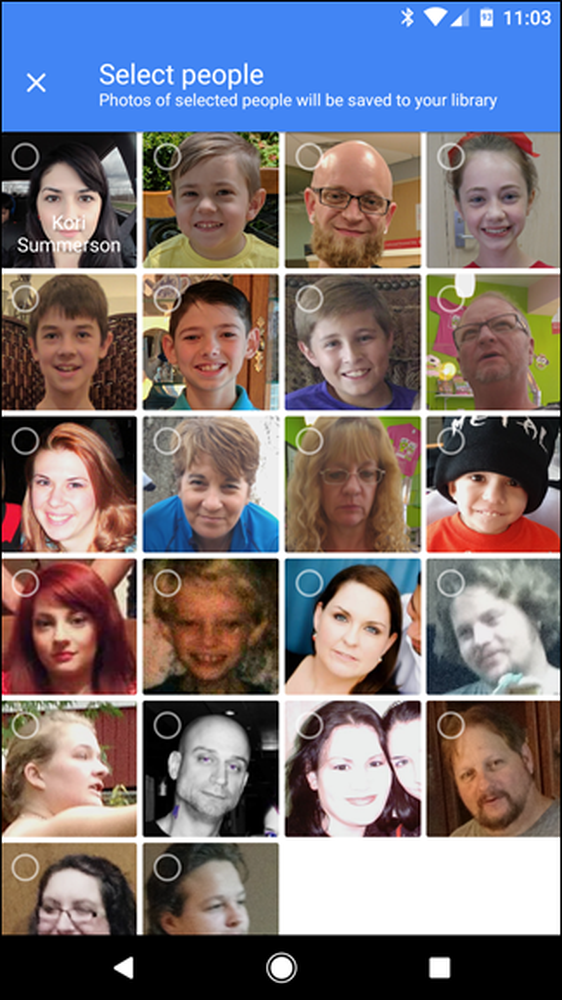 Pastaba: Vardai buvo saugiai pašalinti iš šio ekrano.
Pastaba: Vardai buvo saugiai pašalinti iš šio ekrano. Jei pasirinksite šią parinktį, atsidarys dialogo langas Pasirinkti žmones, kuriame galėsite pasirinkti, kuriuos žmones norite automatiškai išsaugoti.
Pasirinkę, tiesiog palieskite „Atlikta“ viršuje.

Tai sugrąžins jus atgal į ankstesnį meniu. Dar kartą palieskite „Atlikta“. Nuo to momento nuotraukos, kurias pasirinkote automatiškai išsaugoti, bus rodomos jūsų sklaidos kanale, kaip ir jūs. Kietai.

Jei bet kuriuo metu norite pakeisti bet kurią iš automatinio išsaugojimo funkcijų, tiesiog pereikite atgal į šį meniu.
Kaip sustabdyti nuotraukų bendrinimą
Įvykiai įvyksta, ir jums gali tekti nustoti dalintis nuotraukomis. Norėdami tai padaryti, grįžkite atgal į nuotraukų nustatymų meniu ir bakstelėkite „Bendrinama su“.
Viršutiniame dešiniajame kampe bakstelėkite trijų taškų perpildymo mygtuką, tada pasirinkite „Bendros bibliotekos nustatymai“.

Paprasta pasirinkti „Pašalinti partnerį“, kad galėtumėte pasidalinti su šiuo asmeniu. Žinoma, ateityje galėsite pasidalinti su šiuo asmeniu, jei nuspręsite tai padaryti. Lengva.

Tai neabejotinai yra labai įdomi funkcija, kuri, atrodo, yra sukurta aplink šeimas. Žinau, kad aš paimsiu daug vaikų, kuriuos mano žmona nematys „po kelių mėnesių“, į kurią ji paprastai sako: „Tai yra mielas! Kodėl nepateikė to man? “… Ir todėl, kad apie tai nemanau. Dabar aš negaliu apie tai galvoti, bet ji vis tiek gaus visas mielas mūsų vaikų nuotraukas. Ačiū, „Google“.




